Unity Firebase Package Manager a Eklemek
Unity Firebase Package Manager a Eklemek
Hepinize merhaba oyun geliştiricileri ve oyun geliştirme meraklıları, bu yazımda sizlere Unity de Google ın bizlere sunduğu Firebase SDKsını Unity de bulunan "Package Manager" yani "Paket Yöneticisi" kısmına ekleyip nasıl daha kolay bir şekilde kullanabileceğinizden bahsedeceğim.
Package Manager Nedir ?
Bilmeyen arkadaşlar için hemen kısa bir özet geçeyim "Package Manager" Unity tarafından sunulan ve oyunlarımıza eklediğimiz paketleri çok daha kolay bir şekilde kontrol edebilmemizi sağlayan yardımcı programcık / araçtır.
Buradan eklediğimiz eklentileri / paketleri, güncelleyebilir, kaldırabilir, sürümünü düşürebilir, ön gösterim sürümlerini kullanabiliriz. Anlayacağınız o ki istediğimiz gibi kontrol edebiliriz.
Dışarıdan eklediğimiz eklentilerde eklentiyi kaldırmak için bir sürü dosya arasında kaybolabilirken buradan eklediğimiz eklentileri kaldırmak, güncellemek sadece bir tuşa bakar ve oldukça kolaydır.
Package Managerın ne olduğunu bilmeyenlerin de bu özet yazısından sonra ne işe yaradığını anladığını düşünüyor ve asıl yazıma geri dönüyorum.
Firebase SDK Package Manager a Nasıl Eklenir?
Karşımıza paket yöneticisinin ayar penceresi açılıyor ve "Scoped Registry" yazan bir yer geliyor. Burada gerekli yerleri doldurduğumuz zaman artık Firebase SDK paket yöneticimize eklenmiş olacak ve kolay bir şekilde SDK yı yönetebileceğiz.
Karşımıza çıkan alanı yukarıdaki gibi doldurup "Save" butonuna tıkladığımız zaman, artık Firebase SDK sı sorunsuz olarak sisteme eklenmiş olacaktır.
"scopedRegistries": [
{
"name": "Game Package Registry by Google",
"url": "https://unityregistry-pa.googleapis.com",
"scopes": [
"com.google"
]
}
]Pakete gelen ön gösterim sürümlerini almak isterseniz aşağıdaki "Enable Preview Packages" seçeneğini seçebilirsiniz. Stabil olması bakımından bunu yayımlanmış veya yayımlamayı düşündüğünüz projelerinizde kullanmanızı önermiyorum!
Artık Paket Yöneticisi üzerinden "My Registry" kısmına geldiğiniz zaman kolayca projenize Google tarafından sunulan paketlere erişebilirsiniz.
Artık buradan istediğiniz paketi kolay bir şekilde kurabilir ve yönetebilirsiniz, bu yazımızda burada sonuna gelmiş bulunuyoruz. Bir sonraki yazılarda görüşmek dileğiyle kendinize iyi bakın ve sorunuz olursa aşağıda sormaktan çekinmeyin. Görüşürüz.



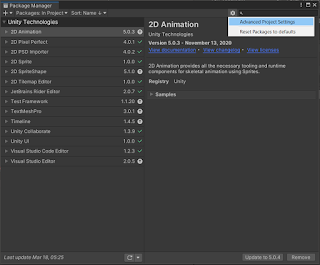



Yorum Gönder